Siriに何かを大声で読んでもらう方法
Appleのパーソナルアシスタント Siriはたくさんのことができます あなたのために。
それらのXNUMXつは、テキストメッセージ、電子メール、メモ、Webページ、およびiBooksを読み上げることです。 この機能は、読む気がないときに非常に便利です。 そのような状況では、それを利用して代わりに聞くことができます。
Siriを手元に置いて、他の作品に遅れずについていくように、好きなものを読むように命令できるようになりました。 また、アプリ間を移動する必要があるが、それでもドキュメントを読む必要がある場合にも便利です。
この機能とその利点に興味をそそられた場合は、iPhoneまたはiPadでSiriの話す機能を使用する方法を学ぶために読み続けてください。 次の方法を使用して、デバイスでアクティブ化します。
Contents [show]
SiriにiOSで何でも読ませる
Siriをテキスト読み上げ翻訳者として使用するには、以下の手順に従ってください。
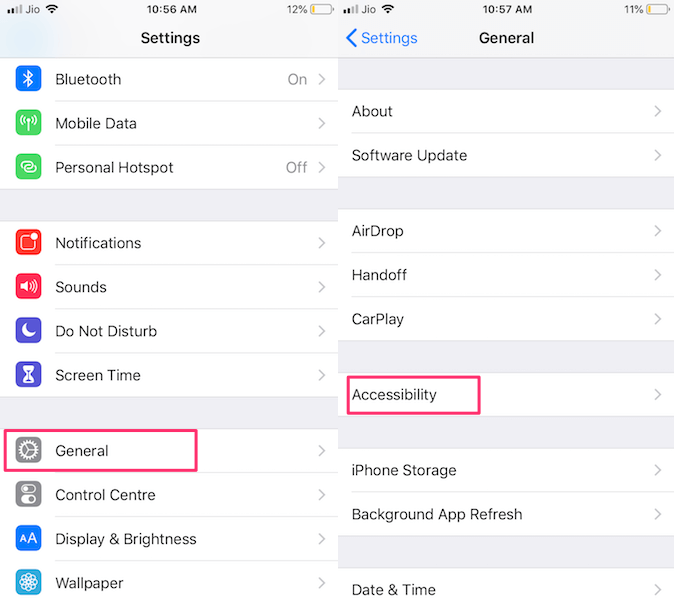
1。 オープン 設定 をクリックして 全般.
2.次に、に移動します アクセシビリティ それを選択します。
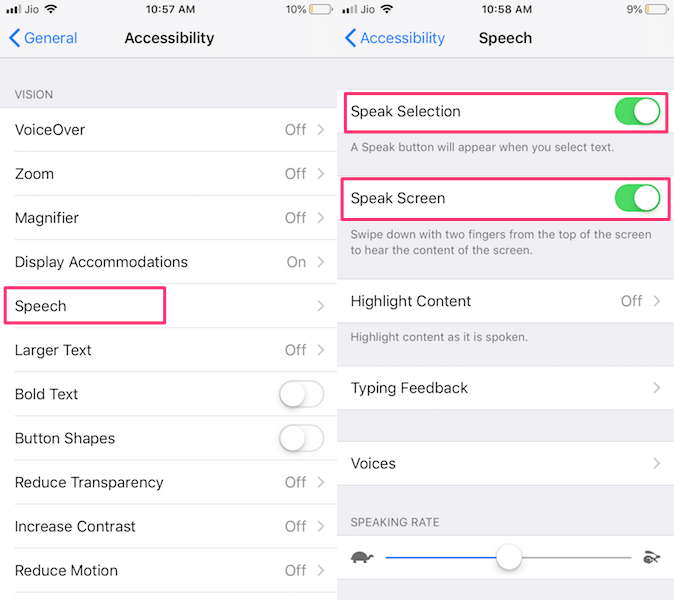
3。 下 アクセシビリティ タップする スピーチ。 次に、切り替えます セレクションを話す 及び 話すスクリーン オンに切り替えます。
ノーザンダイバー社の スピーチ 画面では、出力の発話速度を制御することもできます。
スピークセレクションの使用
アクティベートについて セレクションを話す あなたが得る機能 話す iPhoneのどこかでテキストを選択するときはいつでもオプション。 たとえば、Siriにテキストメッセージを読み取らせたい場合は、メッセージを開きます。
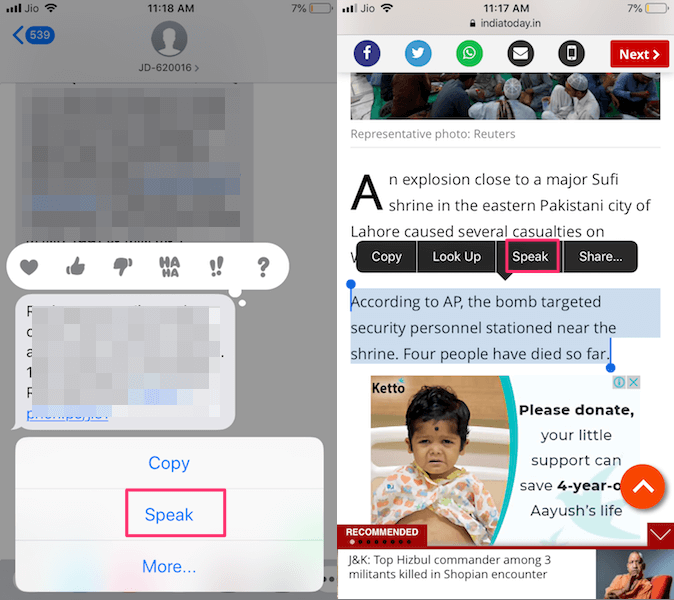
その後、テキストメッセージを読みたい連絡先の会話を開きます。 会話を選択すると、 長押し Siriに読み上げてほしいメッセージについて。 これで、あなたはメニューを手に入れるでしょう。 その中から、 話す.
同様に、Webページを長押ししてスライドさせることにより、Webページ上のテキストを選択できます。 次に、 話す.
同様に、メール、Gmail、Safariなどのアプリでテキストを選択すると、[話す]オプションが表示されます。 また、コンテンツに絵文字が表示されるたびに絵文字を読み取ることもできます。
スピークスクリーンの使用
話すスクリーン、XNUMX本の指で画面の上から下にスワイプするか、Siriをアクティブにしてコマンドを実行するだけです。 話すスクリーン。 これを行うと、Siriは画面上で利用可能な完全なコンテンツを読み取ります。
また、読み取り速度、再生/一時停止、順方向および逆方向などの制御オプションも提供します。
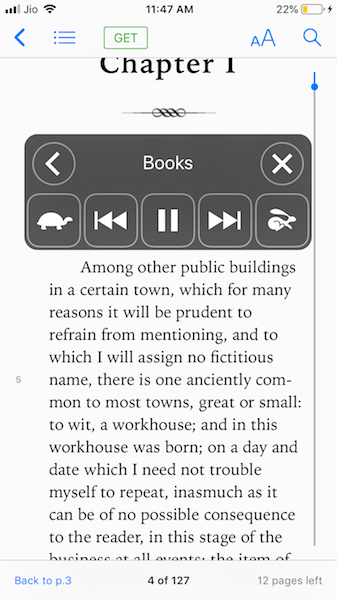
画面の読み上げ機能を有効にしたら、iPhoneでWebページまたは電子書籍を開きます。 ホームボタンをしばらく押してSiriをアクティブにし、コマンドを実行します 話すスクリーン または、画面の上からXNUMX本の指で下にスワイプするだけです。 これにより、Siriは画面上の任意のテキストを読み取ることができます。
これは、電子書籍をオーディオブックに変換できるスマートな機能です。 ただし、テキストメッセージは長いテキストにのみ役立つため、テキストメッセージを読む必要はありません。 この機能は、運転中や料理中に使用できます。
スピークセレクションとスピークスクリーン
これらは両方ともiOSのすばらしい機能ですが、それらの間には特定の違いがあります。 The セレクションを話す コンテンツを選択すると、選択したテキストがSiriによって音声に変換されます。 一方、使用している場合 画面を話す ページのコンテンツ全体を上から下に読み取ります。
したがって、特定のテキストメッセージを聞きたい場合、または 特定のテキスト Webページまたは電子ブックの使用から 選択を話す。 聞くには 電子書籍全体またはiBook Siriに次のように命令できます 話すスクリーン そしてそれはそれを読み始めます。
もうXNUMXつの重要な違いは、話す選択では、Siriが読んでいるときにXNUMXつのアプリから別のアプリに移動できないことです。 しかし、話す画面を使用すると、コントロールを最小限に抑え、読書中にあるアプリから別のアプリに閲覧することができます。 Speak Selectionとは異なり、iPhoneがロックされている場合でも機能します。
SiriにiBooksを読ませる方法
iBooksに夢中になっている場合は、ディスプレイを長時間調べることの欠点も知っておく必要があります。 iBookをオーディオブックに変えることができたらどうでしょうか。
はい、可能です。 これは、疲れを感じて聞きたいときはいつでも、iBooksで実行できる非常に簡単なトリックです。
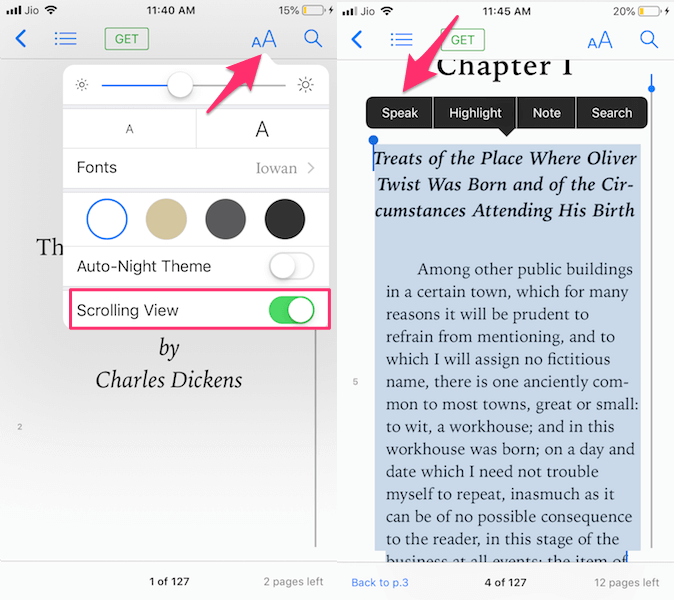
iBookストアにアクセスして、聴きたい本を開きます。 をタップします aAアイコン 上部にあり、有効にします スクロールビュー。 次に、特定のテキストを選択してタップします 話す。
または、Speak Screenを使用して、完全なiBookを一度に選択して読むこともできます。 上記と同じ方法を使用して、iBookでアクティブ化できます。
MacBookユーザーでもある場合は、次のことができます。 これらの方法を使用して、macOSでテキストを音声に変換します.
クイックリード: すべてのアラームを一度に削除する方法
結論
この記事が、Siriにテキストを話させることに関するすべての質問に答えることができたことを願っています。
特定のテキストを読みたい場合は、本、長いテキスト、またはiPhoneに物理的にアクセスできない場合に、Speak Screenを使用できるときに、SpeakSelectionを選択することをお勧めします。
どちらをよく使用しますか?
また、このトリックを使用すると、Siriにあなたが知らない言語で書かれたWhatsAppチャットを読ませることができます。 あなたはただする必要があります チャットを翻訳する 最初。
以下のコメントであなたの考えを知らせてください、そしてあなたがそれが役に立ったと思ったらこの記事を共有してください。
最後の記事